No one can deny the importance of a Microphone and if the Mic fails to work, one will be annoyed. And a lot of users are exasperated as their Microphone fails to work. After a bit of probing, they found out that their Intel SST microphone was not working on their Windows computer.
According to them, when they open the Device Manager and go to the Properties of Intel(R) Smart Sound Technology (Intel(r) SST) OED. The Device status says “This device cannot start. (Code 10)“ or “Failed to load external libraries“.
Dans cet article, nous allons résoudre le problème avec des solutions très simples que même un amateur de technologie peut exécuter.
Why is the Le microphone Intel SST ne fonctionne pas sous Windows 11/10?
Le plus souvent, vous serez confronté à cette erreur en raison d'un problème de pilote. Si votre pilote ne fonctionne pas, s'il est obsolète ou s'il est corrompu. La raison pour laquelle le pilote affichera ce trait particulier peut avoir une liste énorme, mais ils peuvent être corrigés facilement, et nous allons le voir plus tard dans l'article.
Il peut également y avoir des problèmes de compatibilité que vous avez rencontrés après avoir téléchargé une application. Ces applications peuvent entrer en conflit avec votre pilote et provoquer le problème en question.
Il existe d'autres raisons et solutions potentielles que nous verrons plus loin dans cet article. Alors, sautons dedans.
Le microphone Intel SST ne fonctionne pas sous Windows 11/10
Si le microphone Intel SST ne fonctionne pas sur votre ordinateur, vous devez tout d'abord essayer de redémarrer votre ordinateur. Si cela ne fonctionne pas, essayez de reconnecter tous les périphériques, cela fonctionnera si vous avez un microphone externe qui ne fonctionne pas. De plus, cette fois lorsque vous vous connectez, assurez-vous que toutes les connexions sont bien serrées. Si cela ne sert à rien, suivez les solutions prescrites pour résoudre ce problème.
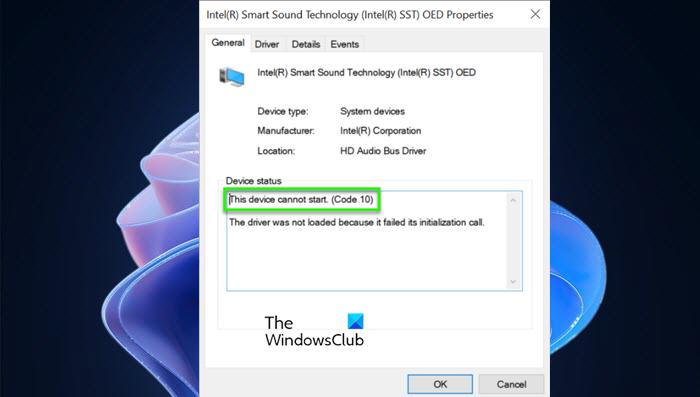
Parlons-en en détail.
1] Uninstall Intel SST
Sometimes, running away from the problem is not that bad. In this case, if you remove the faulty Intel Smart Sound Technology (Intel(r) SST) OED driver, your computer will be forced to use the generic option. So, go ahead, and remove the driver in question, your issue will be resolved.
Suivez les étapes indiquées pour faire de même.
Redémarrez ensuite votre ordinateur et vérifiez si le problème persiste.
2] Use Intel Driver Support Assistant
Intel Driver Support Assistant est un excellent moyen de mettre à jour vos pilotes Intel. Vous pouvez facilement mettre à jour tous les pilotes obsolètes et résoudre éventuellement le problème.
Une fois que vous avez fait cela, lancez l'application, puis laissez-la identifier tous les pilotes obsolètes. Il vous demandera de télécharger et d'installer la dernière version de ces pilotes. Faites-le et vérifiez si le problème persiste.
3] Run Audio Troubleshooter
Vous pouvez également utiliser le dépanneur audio intégré de Microsoft pour résoudre les problèmes audio. Pour ce faire, suivez les étapes indiquées.
Votre problème sera détecté et résolu.
4] Replace the driver with HD Audio Controller
A lot of victims were able to resolve the issue by switching to the HD Audio Controller. You can easily replace the Intel driver that’s causing trouble for you, with the generic driver. Suivez les étapes indiquées pour faire de même.
Maintenant, redémarrez votre ordinateur et voyez si le problème persiste.
J'espère que vous pourrez résoudre le problème à l'aide des solutions proposées.
Comment réinstaller mon pilote de microphone sous Windows ?
You can easily reinstall your Microphone Driver from the Device Manager. Suivez les étapes indiquées pour faire de même.
To reinstall it, you can either download the driver from the manufacturer’s website or click on the Scan for hardware changes button.
De cette façon, votre pilote audio sera réinstallé et vous pourrez éradiquer l'erreur.
En rapport:




